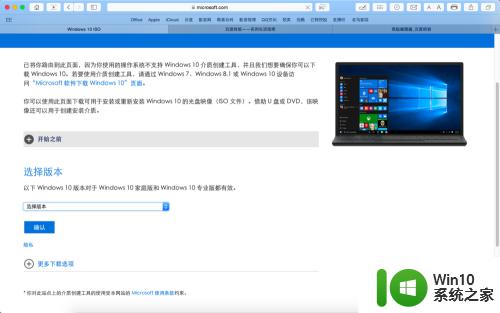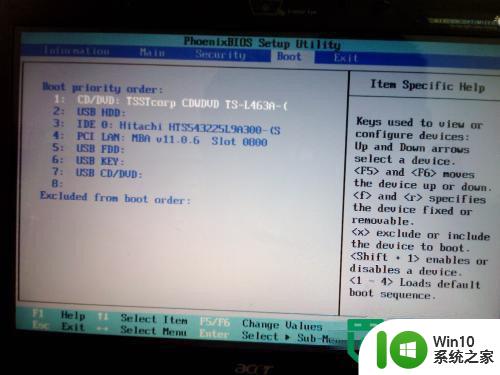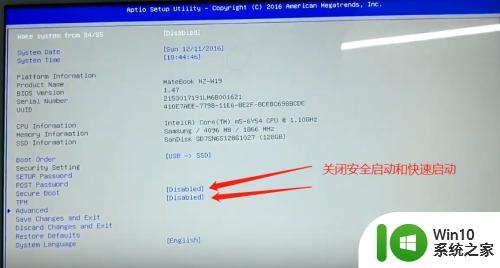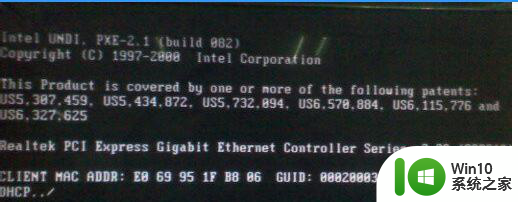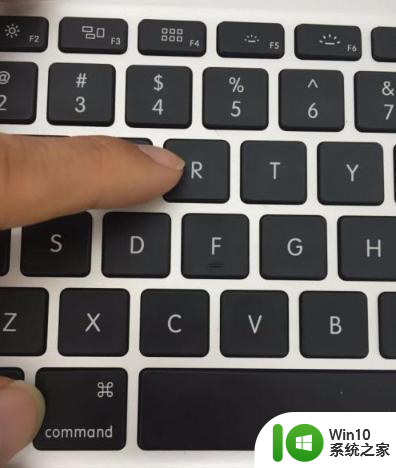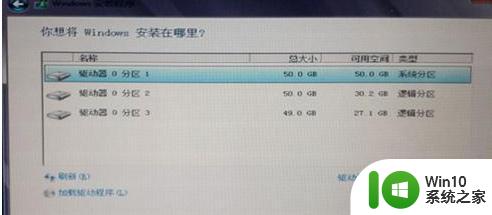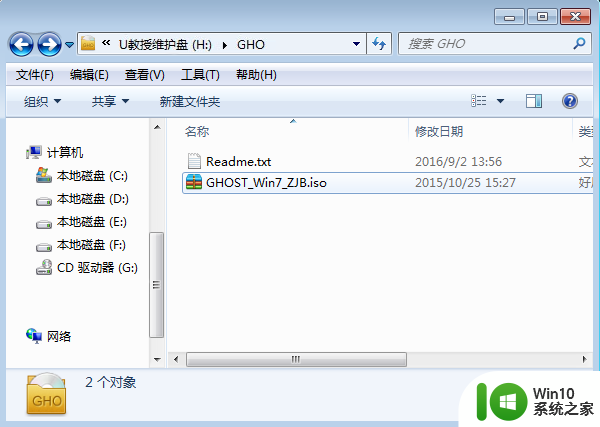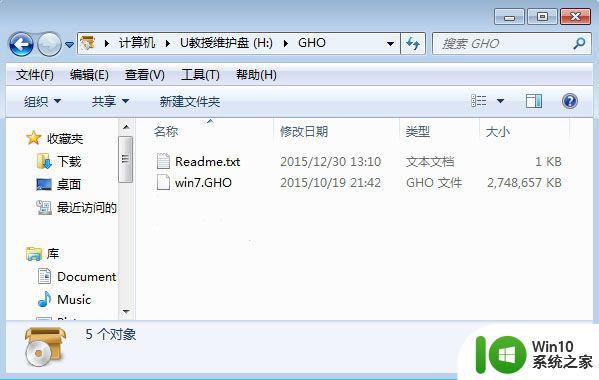mac笔记本安装windows系统的方法 mac笔记本怎么装windows系统
mac笔记本有着非常优秀的硬件,而有些用户用习惯windows系统之后再去用mac系统就会非常地不习惯,但是又想要mac的硬件和windows的操作系统,这该怎么办呢,其实可以在mac笔记本上装windows系统,但是要怎么操作呢?今天小编给大家带来mac笔记本安装windows系统的方法,有遇到这个问题的朋友,跟着小编一起来操作吧。
解决方法:
1. 点击顶部“前往”,选择“实用工具”
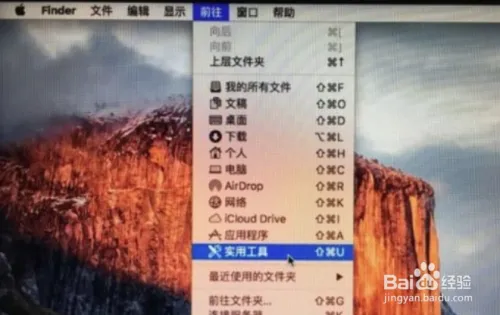
2. 接着打开里面的“boot camp助理”
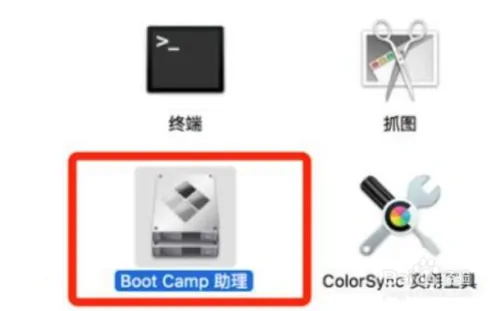
3. 打开后,点击上面的“选取”并选择一个windows系统iso镜像。【点击下载】
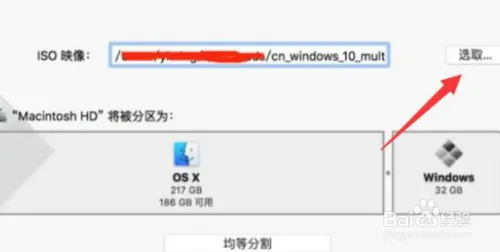
4. 选择完成后,在下面分盘,分盘完成后点击下面的“继续”
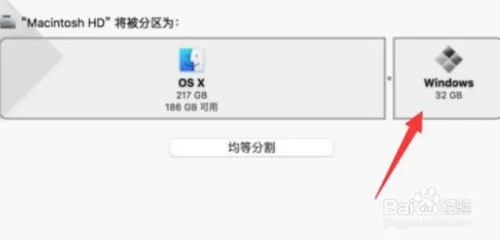
5. 随后等待加载完成,就能进入windows安装界面了。

6. 保持默认设置到图示界面,选中“boot camp”分区,并“格式化”
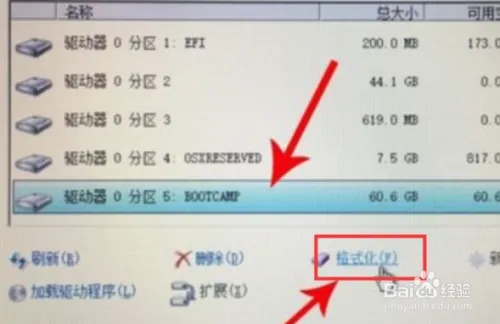
7. 格式化完成后,选中它并安装,最后等待windows系统安装完成就可以使用了。
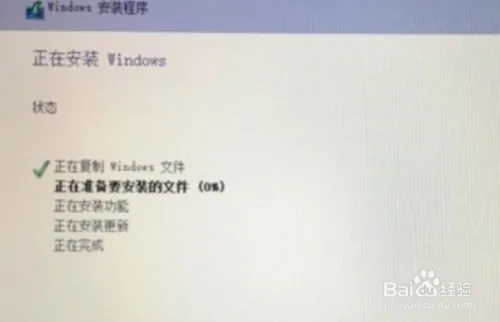
以上就是mac笔记本怎么装windows系统的全部内容,有遇到相同问题的用户可参考本文中介绍的步骤来进行修复,希望能够对大家有所帮助。